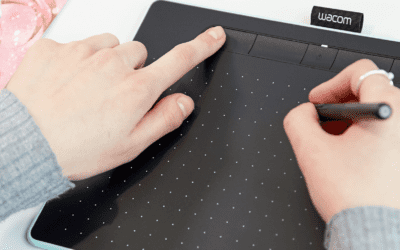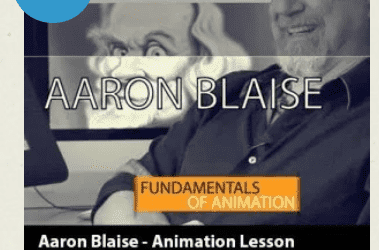Rafael Chies trabalhou arduamente nos últimos dois meses produzindo uma bela renderização em 3D da casa dos Weasley, "The Burrow", dos livros e filmes de Harry Potter, em seu Wacom MobileStudio Pro.
Rafael não apenas criou algo muito além de nossas expectativas, mas também está disposto a compartilhar seus segredos por meio de um tutorial de três partes produzido especialmente para a Wacom. Confira abaixo suas dicas, truques e instruções práticas para criar uma casa modelo 3D, desde o bloqueio até a adição de detalhes e a decisão sobre a composição final.
Resumo do tutorial
Vídeo 1 — Bloqueio, modelagem, escultura
Bloqueio (01:30)
Modelagem (06:04)
Escultura (10:54)
Vídeo 2 — Materiais e materiais de layout
(00:01)
Layout (14:33)
Vídeo 3 — Iluminação e composição
Iluminação (00:01)
Composição (06:08)
Esperamos que você goste de assistir e aprender com este tutorial de escultura em 3D.
Vídeo 1. — Bloqueio, modelagem, escultura
01. Bloqueio (01:30)
Concepts design
Suas fontes são muito importantes! Use imagens de referência para ter uma ideia do que você está criando e para usar como inspiração. É uma boa ideia escolher uma imagem e usá-la como plano para a construção de um modelo 3D, pois é muito difícil e frustrante começar em um espaço 3D sem nenhuma referência ou guia.
Pesquise e entenda quais aspectos principais tornam seu assunto reconhecível e tente capturar esses aspectos, mas equilibre com isso seu estilo e “toque” individuais e o que você pretende mostrar com a imagem. Você quer criar algo reconhecível, mas ainda assim único e “novo”. Não faça um remake de um conceito, mas crie sua própria versão.
Primeiros passos
Sua etapa de bloqueio não é modelar, então trabalhe apenas com primitivos, talvez movendo algum Vórtice, mas não vá mais fundo do que isso. Defina primeiro as formas maiores e depois faça as menores quando estiver satisfeito com elas.
O bloqueio é uma das etapas mais importantes ao definir o design e as formas. Não se apresse em direção às partes “empolgantes” antes de fazer isso. Você precisa de uma boa base sólida ou não importa o quanto você trabalhe nas etapas a seguir — sempre haverá algo errado com a imagem, mesmo que você não saiba o que.
Você tem que levar isso a sério, mesmo que não seja divertido ou você fique insatisfeito com o trabalho.
Você deve definir mais ou menos sua tela nesta etapa.
02. Modelagem (06:04)
Use tudo o que você fez no estágio de bloqueio como base para começar a modelar.
Comece com uma modelagem muito simples para ver como fica — não se preocupe muito com os cantos no início.
No entanto, mais tarde, você deve prestar atenção especial aos cantos de qualquer parte do modelo. Quando você adiciona peças ao modelo pela primeira vez, todos os cantos terão 90 graus. Você deve evitar 100% disso em 3D, porque no mundo real nunca temos cantos perfeitos de 90 graus, mesmo que pareça. Depois de modelar todas as formas da base, volte a todos os elementos e chanfre todos os cantos, tornando-os mais redondos. Na etapa de iluminação, você verá que a luz reage de uma maneira muito melhor devido a isso.
Truque para tornar o modelo muito mais atraente ou complexo:
Quando você tem padrões repetitivos, por exemplo telhas, tijolos ou tábuas de madeira quebram o padrão alterando a posição de algumas peças para torná-las menos perfeitas e, portanto, mais realistas. Você pode fazer isso usando uma variedade de ferramentas, por exemplo, a ferramenta de escultura no Maya, a ferramenta de movimento e a ferramenta rotativa. Isso dá à imagem uma sensação mais orgânica. Pode levar de 1 a 2 horas de trabalho para quebrar os padrões, mas é isso que faz toda a diferença entre um elemento interessante e um elemento chato.
Há muitas maneiras de fazer coisas em 3D, então você deve fazer o que te deixa mais confortável. Rafael não se importa em colocar todos os padrões manualmente se tiver tempo, mas há outras opções se você precisar de um padrão recorrente, como usar plug-ins ou o Mash do Maya.
03. Escultura (10:54)
A principal regra de Rafael de usar o Zbrush é apenas subdividir se você realmente precisar. Não é recomendável trabalhar com modelos de alta resolução das coordenadas se não for necessário, pois isso torna a imagem muito pesada e difícil de trabalhar.
Criando efeito de madeira em tábuas
Para tarefas como adicionar detalhes a tábuas de madeira, subdivida para criar os padrões e nós na madeira, pois com uma resolução mais alta das coordenadas, você obtém traços mais definidos.
Use o pincel padrão Dam e obtenha um efeito muito bom alterando a pressão da caneta durante o traço.
Em seguida, use ClayTubes para definir ainda mais a forma e construir a forma da prancha, seguindo as linhas que você já criou. Vá até lá e quebre as bordas, porque na vida real você nunca tem ângulos ou bordas de 90 graus. Esses detalhes menores são muito importantes. Sempre mantenha suas referências em mente e não se apresse.
Use o pincel polonês para alisar a prancha, depois o pincel ClayBuildUp e novamente o padrão Dam para atrair os detalhes mais profundos de volta para a madeira. Em seguida, use o pincel Slash3 — é ótimo para adicionar pequenas rachaduras. É ótimo experimentar isso para obter a aparência desejada.
Vídeo 2. — Materiais e layout
04. Materiais (00:01)
Como criar materiais dentro do Substance Painter
Tente trabalhar com uma resolução mais baixa das coordenadas e aumente-as mais tarde ou somente no momento da exportação. Trabalhar constantemente em 4K é muito pesado e o computador terá dificuldades. Rafael trabalhou e exportou em 4k, embora no Substance Painter você possa exportar até 8k.
Você pode experimentar vários tipos de HDRI. Adicione um mapa de fundo à imagem para ver se ela tem a forma/tamanho /etc. como você deseja.
Sempre faça texturas em 2k e depois aumente na exportação.
Usando o Substance Painter
A substância precisa de muitas informações para funcionar bem.
Carregue o mapa normal. Selecione o mapa normal em AO. Em seguida, o Substance calculará os outros mapas com base nas informações que você fornecer — é muito rápido. Você pode então trabalhar com máscaras. Há muitos materiais que você pode usar como parte do programa, mas também há o “site de compartilhamento de substâncias”, onde muitos artistas compartilham seus materiais para que você possa baixá-los e misturar com os seus para criar novas variações.
Madeira e tinta descascada — Madeira
Coloque ruído direcional na cor base. Em seguida, adicione um filtro com um gradiente para controlar a cor do ruído. Crie a cor base da madeira. Em seguida, adicione outra camada, controlando-a em níveis para controlar a altura ou a espessura da cor e torná-la tão sutil (ou não) quanto desejar. Você pode adicionar outra camada de rugosidade para controlar a quantidade de realce e "brilho".
Você pode adicionar várias camadas umas sobre as outras para obter o efeito desejado.
Pintura
Adicione uma camada para ser a "tinta" na parte superior da madeira. Em seguida, crie uma máscara.
Você pode aumentar a altura ou a espessura da tinta, alterar a quantidade de “brilho” da tinta e controlar a rugosidade.
Você também pode adicionar várias camadas de tinta à mesma parte para fazer parecer que o edifício foi repintado várias vezes e brincar com os saldos - crie uma camada em uma cor e escolha uma cor ligeiramente mais escura para ser a pintura mais recente. Novamente, brinque com as balanças para controlar a extensão da pintura descascada e fazer com que pareça realista.
Por fim, pode adicionar outra camada como "sujeira" para dar um aspecto realista à imagem.
05. Layout (14:33)
Veja a cena geral. Sempre considere diminuir a porcentagem de exibição, caso contrário, a cena ficará muito pesada devido a todos os pequenos detalhes em todos os lugares.
Criando os itens de fundo
Nuvens: Não são imagens planas. Ele encontrou as nuvens 3D como uma predefinição de VDB livre de Travis Davis no Gumroad.
Tapete: Xgen de Maya,
Roof: Ele exportou mapas de musgo do Substance Painter e depois os espalhou pelo telhado em Omatrix.
Cordas: Ornatrix
Colinas distantes: são feitas de texturas aleatórias muito simples. Eles estão desfocados e distantes devido à profundidade de campo, então não perca tempo tornando-os mais detalhados.
Sacos de farinha: Ornatrix
Logs: Plugin chamado DebrisMaker 2 feito por Aaron Dabelow.
Tábuas de madeira: exportadas do Zbrush
On Megascans, há muito conteúdo, até mesmo coisas gratuitas, por exemplo, os cogumelos.
Dicas:
Sempre se esforce no que aparece na imagem — não adianta perder muito tempo com algo que nunca será visto.
Pense na composição ao fazer a imagem — por exemplo, usando as plantas para emoldurar a imagem.
Você não precisa manter tudo perfeitamente em escala em sua imagem, por exemplo. você pode ter árvores ou flores um pouco maiores se isso ajudar na composição e manter o foco na parte principal da imagem. Mas não exagere demais e tente manter a verossimilhança.
Construção do solo:
Gravel: plugin SPPaint 3D da Creative Crash. Selecione sua superfície alvo, neste caso, o solo. Lembre-se sempre de ativar a opção 'Instância', pois você não deseja duplicar os proxies. A cena seria muito pesada. Sempre trabalhe com proxies e instâncias para evitar que fique muito pesado. Para esta parte, Rafael carregou alguns proxies que ele havia criado anteriormente para o projeto, por exemplo campainhas.
Para torná-los individuais, use a aleatoriedade nos atributos de rotação, escala e transformação. Isso fará com que todos tenham a mesma aparência.
Existem duas opções para espalhar os elementos
- Você pode usar o botão 'pintar' e clicar, arrastar e pintar os elementos onde quiser.
- Você pode usar o botão 'colocar' e clicar e arrastar, colocando-os onde quiser. Isso fornece muitos elementos em um único traçado para que, ao desenhar, você coloque itens aleatórios. Isso lhe dá a possibilidade de defini-la como vários tipos diferentes de flores e, portanto, ter um conjunto de flores aleatório mais “realisticamente” em uma área.
No canal do YouTube da Vortex Library, você pode encontrar alguns tutoriais muito bons para aprender a usar o material do liquidificador e o deslocamento do liquidificador, e foi assim que aprendi a misturar o deslocamento. Nunca subestime a importância de um bom terreno. Isso pode fazer toda a diferença.
Vídeo 3. — Iluminação e composição
06. Iluminação (00:01)
Dicas para usar o Maya para iluminação
Primeiro, faça a iluminação para o foco da imagem — a casa. Mostre somente essa parte da imagem e oculte todos os outros aspectos para evitar distrações — você só deve olhar para o céu, sem fundo. Posteriormente, podemos reativar o ambiente e fazer alguns ajustes menores.
Sempre trabalhe com 32 bits no fluxo de trabalho, para que você possa ter muito controle e informações para a pós-produção.
Para iluminar The Burrow, ele usou um HDRI que baixou do HDRIHAVEN, um site de iluminação gratuito. Verifique sua iluminação sem distrações para ver como ela fica.
Misture o sol maia com o HDRI para obter o melhor resultado final.
Trabalhe com o menor número possível de elementos para reduzir o tempo de atraso.
07. Composição (06:08)
Dicas:
Sempre exporte renderizações em EXR de 32 bits e depois converta-as em 16 bits.
Veja sua renderização final e decida se o esquema de cores funciona, se expressa o clima que você gosta, se se encaixa na situação/local/temporada que você estava procurando. Não é tarde demais para mudar isso.
Pinte sobre alguns testes no Photoshop para experimentar cores, iluminação e estilos diferentes e depois alterá-los em 3D. É bom mexer primeiro no Photoshop para ver como fica antes de alterar qualquer coisa em 3D. Isso lhe dá a chance de testar algumas ideias sem muito esforço e pode ser inspirador. É muito mais fácil de fazer no PS do que em 3D., especialmente com muitas texturas.
Depois do Photoshop, volte para o Substance painter.
Veja sua composição — o assunto principal desejado é obviamente o assunto principal? Como você pode alterar a composição para priorizar o foco principal da imagem? Por exemplo, você poderia usar nuvens para emoldurar mais a casa, mudar a luz, alterar a saturação, ser seletivo quanto às cores, à vibração... Para esta imagem, ele selecionou os vermelhos e os tornou mais brilhantes, e corrigiu um pouco o azul.
Tente ver o máximo possível da imagem na tela — isso ajuda a manter o foco na aparência geral da imagem.
Certifique-se de que nenhum dos outros elementos na imagem prejudique o foco principal. Certifique-se de que as cores não distraiam ou “briguem” na imagem — você quer que a imagem geral funcione bem em conjunto.
Nunca publique seu trabalho quando seus olhos estiverem cansados — faça uma pausa no trabalho e volte antes de tomar qualquer decisão.
Se algo está incomodando você, faça uma pausa, caminhe, relaxe e depois volte. Isso tornará os problemas mais fáceis de ver com mais clareza.
E é isso! Obrigado por ficar conosco até aqui.
Se você quiser ver mais do trabalho de Rafael, confira seus sites abaixo.

A casa dos Weasley, obra de arte 3D final de “The Burrow”, de Rafael Chies
Sobre Rafael Z. Chies
Rafael Chies é um artista 3D freelancer especializado em desenvolvimento visual, iluminação e modelagem ambiental/de ativos, e é fortemente influenciado pelo que vê em longas caminhadas.
Nascido e criado no Brasil, Rafael atualmente mora em Florença, Itália. Ele começou a apreciar a arte quando era jovem. Ficou muito claro que sua curiosidade nesse campo superou qualquer outro interesse. “Na escola, por exemplo, tanto a compra de materiais de pintura e desenho quanto o tempo dedicado a essas atividades eram os eventos que eu mais esperava.” Todo esse entusiasmo por desenhar, pintar, modelar com argila — em resumo, todas essas formas de criação — começaram a interessá-lo tanto que se tornaram o foco de seu tempo livre.

Rafael em sua mesa, trabalhando em seu Wacom MobileStudio Pro
Siga Rafael nas redes sociais:
ArtStation - Behance - Vimeo - Instagram - Twitter - Facebook
Rafael em sua mesa, trabalhando em sua Wacom MobileStudio Pro